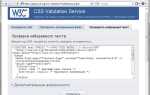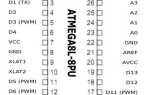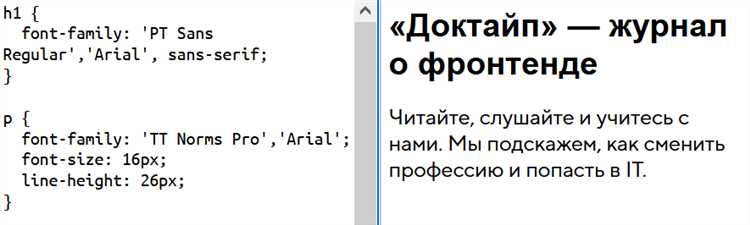
Правильный выбор и настройка шрифта в веб-дизайне играет ключевую роль в восприятии контента пользователями. CSS предоставляет гибкие возможности для работы с шрифтами, позволяя не только выбрать нужный стиль, но и управлять его загрузкой. В этой статье мы рассмотрим, как правильно внедрить шрифты в проекты с использованием CSS, минимизируя ошибки и улучшая производительность сайта.
Для начала важно понять, как можно использовать шрифты, которые не установлены на компьютере пользователя. В большинстве случаев для этого применяются веб-шрифты, загружаемые через @font-face или сторонние сервисы, такие как Google Fonts. Этот метод позволяет избежать проблем с отсутствием шрифта, а значит, улучшить стабильность отображения сайта на разных устройствах.
Использование @font-face – один из самых универсальных способов подключения шрифтов. С помощью этого правила CSS можно задать путь к шрифту, который должен быть загружен в браузер. Однако важно помнить, что нужно предоставить несколько форматов файлов шрифта (.woff, .woff2, .ttf), чтобы обеспечить совместимость с различными браузерами.
Если же вы хотите сэкономить время, можно воспользоваться готовыми решениями, такими как Google Fonts. Этот сервис предоставляет доступ к тысячам шрифтов, которые можно подключать через одну строку CSS. Для использования Google Fonts достаточно выбрать шрифт на сайте и скопировать полученную ссылку в ваш файл CSS.
При работе с шрифтами стоит также учитывать их влияние на производительность. Чем меньше вес шрифта, тем быстрее будет загружаться страница. Поэтому следует избегать использования большого количества стилей и гарнитур, которые могут существенно увеличить время загрузки сайта.
Выбор шрифта для сайта: Google Fonts или локальные файлы?
Использование шрифтов на сайте напрямую влияет на его восприятие и доступность. Google Fonts предоставляет огромное количество бесплатных шрифтов, доступных для использования через API. Это упрощает процесс интеграции, минимизируя время на загрузку и предоставляя стандартизированные решения для кроссбраузерной совместимости. Однако подключение шрифтов через Google Fonts требует внешнего запроса, что может повлиять на время загрузки страницы, особенно если интернет-соединение нестабильно.
Локальные шрифты обеспечивают большую степень контроля над производительностью. Загружая шрифт непосредственно с сервера, можно избежать зависимостей от внешних источников. Это полезно для оптимизации скорости сайта, особенно если шрифт используется часто, и его загрузка происходит несколько раз на разных страницах. Однако, чтобы избежать проблем с совместимостью, локальные шрифты требуют правильного указания форматов (например, TTF, WOFF), а также внимательной настройки для обеспечения доступности в разных браузерах и устройствах.
Если приоритет – производительность и автономность, предпочтительнее локальные шрифты. В случае, когда важна простота внедрения и разнообразие вариантов, можно использовать Google Fonts. Однако в любом случае важно учитывать, что не все пользователи могут иметь доступ к интернету, поэтому хорошей практикой является использование fallback-шрифтов на случай недоступности внешних ресурсов.
Как подключить шрифт через @font-face в CSS
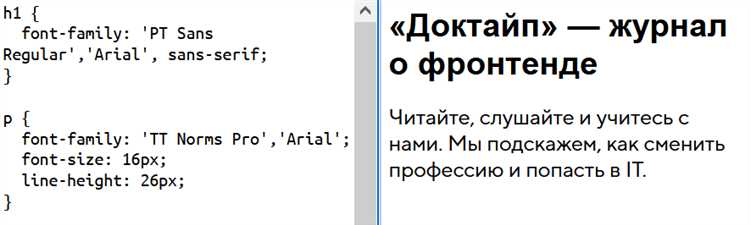
Для подключения шрифта через @font-face в CSS, необходимо указать путь к файлу шрифта и определить его название, которое будет использоваться в остальных стилях. Важно учитывать несколько моментов: поддержка различных форматов шрифтов и правильная настройка параметров для кроссбраузерности.
Пример подключения шрифта через @font-face:
@font-face {
font-family: "MyCustomFont";
src: url("fonts/MyCustomFont.woff2") format("woff2"),
url("fonts/MyCustomFont.woff") format("woff");
font-weight: normal;
font-style: normal;
}
В этом примере указывается два формата шрифта: .woff2 и .woff. Это важно для обеспечения совместимости с разными браузерами. .woff2 предпочтительнее, так как он более эффективен по размеру, но стоит всегда предоставлять fallback-формат.
Рекомендуется хранить шрифты в папке проекта, например, «fonts», для упрощения путей. Параметры font-weight и font-style могут быть настроены для разных вариаций шрифта, таких как полужирный или курсив.
Чтобы использовать подключенный шрифт, нужно прописать его в свойствах элементов:
body {
font-family: "MyCustomFont", sans-serif;
}
Указание fallback-шрифта (например, sans-serif) полезно на случай, если основной шрифт не может быть загружен.
Для улучшения производительности и избежания блокировки рендеринга страницы, шрифт можно загружать асинхронно с помощью свойства «font-display». Пример:
@font-face {
font-family: "MyCustomFont";
src: url("fonts/MyCustomFont.woff2") format("woff2"),
url("fonts/MyCustomFont.woff") format("woff");
font-weight: normal;
font-style: normal;
font-display: swap;
}
Свойство font-display: swap гарантирует, что на время загрузки шрифта будет использован системный шрифт, а затем произойдет замена на основной шрифт, когда он станет доступен.
Использование системных шрифтов в CSS
Для корректного отображения текста на разных операционных системах следует указывать несколько вариантов шрифтов. Это обеспечит гибкость в случае, если один из шрифтов недоступен на устройстве пользователя. Пример использования системных шрифтов:
font-family: "Segoe UI", "Helvetica Neue", Arial, sans-serif;В данном примере первым указан шрифт, который используется в Windows, вторым – шрифт для macOS, и далее – универсальные шрифты, которые поддерживаются большинством операционных систем.
Важно помнить, что системные шрифты могут различаться в зависимости от платформы. Например, в Windows используется шрифт «Segoe UI», в macOS – «San Francisco» или «Helvetica Neue», а на устройствах под управлением Android часто применяется «Roboto». Чтобы обеспечить консистентный вид, стоит указать наиболее популярные системные шрифты для разных ОС.
Не стоит злоупотреблять использованием редких системных шрифтов, так как их поддержка может быть ограничена. Лучше выбирать шрифты, которые имеют широкую поддержку среди различных операционных систем.
Подключение шрифта с помощью ссылки на внешний файл CSS
Для подключения шрифта через внешний файл CSS, необходимо использовать директиву @import или ссылку на файл с помощью тега . Рассмотрим оба метода.
Первый способ – это использование директивы @import. Для этого в CSS-файле нужно указать путь к файлу шрифта. Например:
@import url('https://fonts.googleapis.com/css2?family=Roboto:wght@400;700&display=swap');
В данном примере подключается шрифт «Roboto» с двумя весами. Это решение позволяет загрузить шрифт перед его применением к элементам страницы.
Этот метод позволяет быстрее начать использование шрифта, так как шрифт загружается до применения CSS. Он обычно предпочтительнее, поскольку не требует дополнительных операций внутри CSS-файла.
При использовании этих методов важно учитывать, что шрифты могут влиять на время загрузки страницы. Рекомендуется загружать только те стили шрифта, которые действительно необходимы, чтобы не перегружать ресурс.
Как установить несколько вариантов шрифта для разных устройств
Чтобы обеспечить корректное отображение шрифта на различных устройствах, используйте несколько вариантов с помощью CSS. Это важно, поскольку на разных устройствах могут быть разные ограничения по производительности и поддержке шрифтов.
Для установки нескольких шрифтов в CSS используется свойство font-family, где можно указать несколько шрифтов, разделённых запятой. Вначале указывается предпочтительный шрифт, а затем – запасные варианты, которые будут применяться, если основной шрифт недоступен.
Пример использования:
body {
font-family: "Roboto", "Helvetica", "Arial", sans-serif;
}
Этот пример сначала пытается применить шрифт «Roboto». Если он не найден, используется «Helvetica», затем «Arial». В случае отсутствия всех перечисленных шрифтов, браузер выбирает любой доступный шрифт без засечек (sans-serif).
Для мобильных устройств стоит выбирать шрифты с хорошей читаемостью при малых разрешениях экрана. Например, "Arial" и "Verdana" часто используются, поскольку они хорошо смотрятся на экранах с низким разрешением. Для планшетов и десктопов можно использовать более сложные шрифты, такие как "Roboto" или "Open Sans".
Рекомендуется использовать системные шрифты для улучшения производительности, так как они уже установлены в операционной системе. Это минимизирует время загрузки страницы. Для менее распространённых шрифтов можно подключать веб-шрифты через @font-face или сервисы, такие как Google Fonts, обеспечивающие доступность шрифтов на различных устройствах.
Пример подключения шрифта через Google Fonts:
@import url('https://fonts.googleapis.com/css2?family=Roboto:wght@400;700&display=swap');
body {
font-family: 'Roboto', sans-serif;
}
Это гарантирует, что шрифт «Roboto» будет доступен на всех устройствах, если они подключены к интернету. Важно также добавлять резервные варианты шрифтов, чтобы учесть ситуацию с отсутствием подключения или невозможностью загрузить внешний ресурс.
Не забывайте тестировать сайт на разных устройствах, чтобы убедиться, что шрифты корректно отображаются и обеспечивают хороший пользовательский опыт.
Проблемы с загрузкой шрифтов и как их избежать
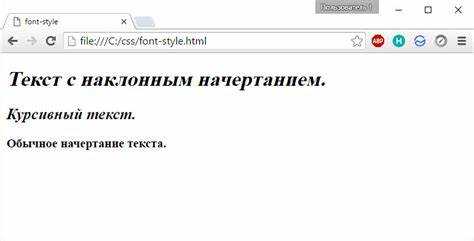
1. Неверный формат шрифта: Не все браузеры поддерживают все форматы шрифтов. Например, формат .ttf поддерживается далеко не всеми мобильными устройствами, а .woff2 имеет хорошую совместимость и высокую степень сжатия. Рекомендуется использовать несколько форматов, чтобы обеспечить корректную загрузку на всех устройствах. Для этого можно использовать директиву @font-face с несколькими источниками шрифта:
@font-face {
font-family: 'MyFont';
src: url('myfont.woff2') format('woff2'),
url('myfont.woff') format('woff'),
url('myfont.ttf') format('truetype');
}
2. Проблемы с CORS: Если шрифты загружаются с внешнего ресурса, может возникнуть ошибка из-за политики кросс-доменных запросов (CORS). Чтобы избежать этого, убедитесь, что сервер, на котором хранятся шрифты, настроен для правильной передачи заголовков CORS. Пример заголовка:
Access-Control-Allow-Origin: *
3. Медленная загрузка шрифтов: Большие файлы шрифтов могут замедлить загрузку страницы. Чтобы минимизировать время ожидания, используйте шрифты с оптимизированным размером. Сервисы как Google Fonts или Font Squirrel предлагают уже сжатыми версии шрифтов. Также важно правильно настроить font-display, чтобы шрифт загружался асинхронно:
@font-face {
font-family: 'MyFont';
src: url('myfont.woff2') format('woff2');
font-display: swap;
}
4. Неиспользуемые шрифты: Если на странице используются только несколько символов из большого шрифта, загрузка всего шрифта может быть неоправданно дорогой. В таких случаях полезно ограничить загрузку только необходимыми глифами. Сервисы для кастомизации шрифтов, например, Google Fonts, позволяют выбирать только нужные начертания и символы.
5. Приоритет загрузки шрифтов: Задержка в загрузке шрифтов может привести к “фликерам” (flash of unstyled text – FOUT). Для предотвращения этого важно правильно настроить загрузку шрифтов с использованием font-display: swap или асинхронной загрузки через JavaScript. Это позволяет странице загружаться без задержек, а шрифт отображается, как только он загружен.
6. Ошибки в пути к файлу: Проблемы с правильностью указания пути к шрифту – одна из самых частых причин его неотображения. Особенно это касается абсолютных и относительных путей. Проверьте, что путь к файлу правильный и соответствует структуре вашего проекта.
7. Кеширование шрифтов: Чтобы улучшить производительность, убедитесь, что шрифты кешируются браузером. Для этого используйте заголовки кеширования на сервере, чтобы файлы шрифтов не загружались повторно при каждом посещении страницы.
Как задать начертания шрифта с помощью CSS: bold, italic и другие
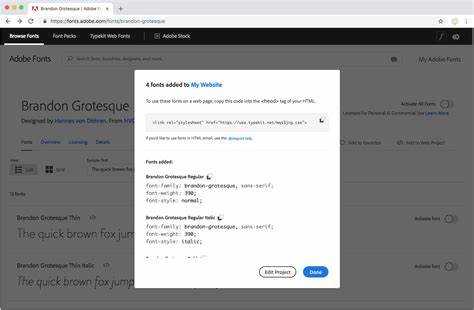
В CSS можно легко изменять начертания шрифтов, используя свойства font-weight, font-style и другие. Эти свойства позволяют управлять внешним видом текста и создавать различные визуальные эффекты.
font-weight– свойство для задания жирности шрифта. Возможные значения:
normal– стандартная жирность, обычно 400.bold– делает шрифт жирным (обычно 700).bolder– делает текст жирнее, чем у родительского элемента.lighter– делает текст тоньше, чем у родительского элемента.- Цифровые значения от 100 до 900 – позволяет задать точную жирность шрифта. Чем выше число, тем жирнее шрифт. Например,
font-weight: 600задает промежуточную жирность.
Пример использования:
p {
font-weight: bold;
}
font-style– для задания наклона шрифта. Возможные значения:
normal– обычное начертание без наклона.italic– курсив (наклон вправо).oblique– похож наitalic, но наклон может быть меньше, зависит от шрифта.
Пример использования:
p {
font-style: italic;
}
text-transform– свойство для изменения регистра текста. Оно не влияет на начертания, но позволяет улучшить визуальное оформление:
uppercase– превращает все буквы в заглавные.lowercase– превращает все буквы в строчные.capitalize– делает первую букву каждого слова заглавной.
Пример использования:
p {
text-transform: uppercase;
}
font-variant– свойство для работы с лигатурами и альтернативными символами, доступными в шрифте. Может быть полезным для стилизации текста в декоративных шрифтах.
normal– стандартное начертание без использования лигатур.small-caps– делает все буквы маленькими заглавными.ligatures– включает лигатуры, если они поддерживаются шрифтом.
Пример использования:
p {
font-variant: small-caps;
}
Эти свойства позволяют настраивать начертания шрифтов для получения нужного визуального эффекта. Правильное использование помогает улучшить читаемость и восприятие текста на веб-странице.
Особенности применения шрифтов в мобильных версиях сайтов
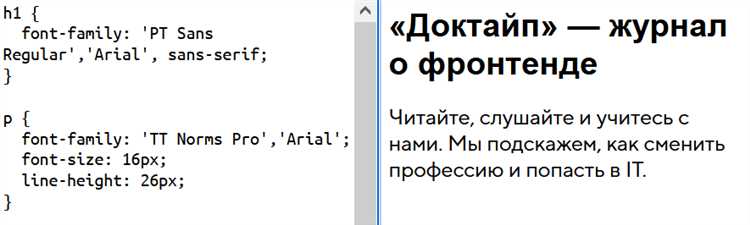
При разработке мобильных версий сайтов шрифты играют ключевую роль в восприятии контента. Размеры, виды шрифтов и их оформление должны учитывать ограниченное пространство экранов и потребности пользователей.
- Размер шрифта. На мобильных устройствах важно использовать шрифты, которые остаются читаемыми на экранах меньшего размера. Рекомендуется установить минимальный размер шрифта для текста в 14-16px. Для заголовков можно использовать размер 18-22px, в зависимости от контекста.
- Выбор шрифта. Применение необычных или декоративных шрифтов на мобильных устройствах может затруднить восприятие контента. Лучше использовать sans-serif шрифты, такие как Arial, Helvetica или Roboto. Эти шрифты обеспечивают хорошую читаемость и быстро загружаются на мобильных устройствах.
- Межстрочное расстояние. Для мобильных версий важно учитывать достаточное межстрочное расстояние (line-height). Рекомендуется устанавливать его в пределах 1.4-1.6 для основного текста, чтобы облегчить восприятие информации.
- Шрифты с поддержкой всех языков. Важно учитывать локализацию сайта. Шрифт должен поддерживать нужные языки и символы, чтобы избежать искажений и пропадания текста. Например, для многоязычных сайтов лучше использовать шрифты, такие как Noto Sans или Inter, которые обеспечивают хорошую поддержку различных алфавитов.
- Оптимизация производительности. Избыточные и тяжёлые шрифты могут замедлять загрузку сайта на мобильных устройствах. Используйте веб-шрифты с ограниченными вариантами (например, только regular и bold), чтобы ускорить время загрузки страницы.
- Когнитивная нагрузка. На мобильных устройствах пользователи чаще всего просматривают контент на ходу, поэтому важно избегать шрифтов с высокой визуальной нагрузкой. Простота и ясность – залог хорошего восприятия.
Применение шрифтов на мобильных версиях требует особого внимания к деталям. Соблюдение правильных стандартов и рекомендаций позволяет улучшить не только визуальное восприятие, но и функциональность сайта в целом.
Вопрос-ответ:
Что нужно учитывать при использовании шрифтов в веб-дизайне?
При использовании шрифтов в веб-дизайне важно учесть несколько факторов. Во-первых, шрифт должен быть читаемым на разных устройствах. Во-вторых, важно убедиться, что выбранный шрифт доступен для всех пользователей, поэтому лучше использовать веб-шрифты с запасными вариантами на случай, если основной шрифт не загрузится. Также стоит учитывать производительность страницы, так как шрифты могут значительно повлиять на время загрузки.